有些時候大家會需要將CAD圖紙輸出為高分辨率的光柵圖像,然后用到一些圖像處理軟件,比如photoshop進行顏色填充或其他圖像處理。在CAD中用輸出命令(export)命令可以輸出BMP圖像,但這種圖像就相當于屏幕截圖,很低的分辨率明顯不能滿足大家的需要。
其實,無論是中望CAD還是其他CAD都提供了虛擬的光柵圖像打印驅(qū)動,通過常規(guī)的打印操作就可以輸出高分辨率的光柵圖像。只是需要先安裝一下驅(qū)動,有些CAD默認就已經(jīng)安裝了一兩種光柵圖像的虛擬打印驅(qū)動,只是驅(qū)動安裝方法略有不同。
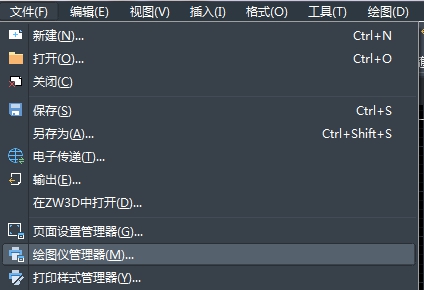
中望CAD的“文件”下拉菜單下有一個“繪圖儀管理器”,選擇這個選項,會直接打開內(nèi)置驅(qū)動的目錄,在目錄中有一個“添加繪圖儀向?qū)А保p擊此文件可以開始驅(qū)動安裝,直接點兩次“下一步”,在“打印機型號”左側(cè)列表中選擇“光柵文件格式”,右側(cè)選擇你需要的驅(qū)動。如果沒有你需要的格式,你可以選擇一個相近的格式,輸出后用圖形處理的PS等軟件再轉(zhuǎn)換一下就好了。最后按“下一步”完成安裝,打印機名字自己也可以改。如下圖所示:

安裝好驅(qū)動后,光柵圖像打印驅(qū)動就會出現(xiàn)在打印對話框的打印機列表中,要輸出光柵圖像的時候,選擇此打印機即可。其他設(shè)置,如紙張大小、打印范圍、打印比例和打印樣式表和常規(guī)打印設(shè)置一樣,點“屬性”按鈕可以設(shè)置輸出光柵圖像的分辨率。
推薦閱讀:CAD中填充圖片的操作步驟圖解
推薦閱讀:3D打印機原理
·中望CAx一體化技術(shù)研討會:助力四川工業(yè),加速數(shù)字化轉(zhuǎn)型2024-09-20
·中望與江蘇省院達成戰(zhàn)略合作:以國產(chǎn)化方案助力建筑設(shè)計行業(yè)數(shù)字化升級2024-09-20
·中望在寧波舉辦CAx一體化技術(shù)研討會,助推浙江工業(yè)可持續(xù)創(chuàng)新2024-08-23
·聚焦區(qū)域發(fā)展獨特性,中望CAx一體化技術(shù)為貴州智能制造提供新動力2024-08-23
·ZWorld2024中望全球生態(tài)大會即將啟幕,誠邀您共襄盛舉2024-08-21
·定檔6.27!中望2024年度產(chǎn)品發(fā)布會將在廣州舉行,誠邀預(yù)約觀看直播2024-06-17
·中望軟件“出海”20年:代表中國工軟征戰(zhàn)世界2024-04-30
·2024中望教育渠道合作伙伴大會成功舉辦,開啟工軟人才培養(yǎng)新征程2024-03-29
·玩趣3D:如何應(yīng)用中望3D,快速設(shè)計基站天線傳動螺桿?2022-02-10
·趣玩3D:使用中望3D設(shè)計車頂帳篷,為戶外休閑增添新裝備2021-11-25
·現(xiàn)代與歷史的碰撞:阿根廷學(xué)生應(yīng)用中望3D,技術(shù)重現(xiàn)達·芬奇“飛碟”坦克原型2021-09-26
·我的珠寶人生:西班牙設(shè)計師用中望3D設(shè)計華美珠寶2021-09-26
·9個小妙招,切換至中望CAD竟可以如此順暢快速 2021-09-06
·原來插頭是這樣設(shè)計的,看完你學(xué)會了嗎?2021-09-06
·玩趣3D:如何巧用中望3D 2022新功能,設(shè)計專屬相機?2021-08-10
·如何使用中望3D 2022的CAM方案加工塑膠模具2021-06-24
·CAD調(diào)整線段長度的幾種方法2017-05-17
·CAD如何查看和修改系統(tǒng)變量2023-07-14
·CAD指定比例縮放的方法2020-08-07
·CAD中如何設(shè)置尺寸標注樣式(上)2018-02-27
·CAD中如何縮小圖形2020-09-10
·CAD中創(chuàng)建表格2017-09-26
·CAD怎么改變界面的顏色2023-11-27
·CAD中打斷的操作方法2019-03-28








